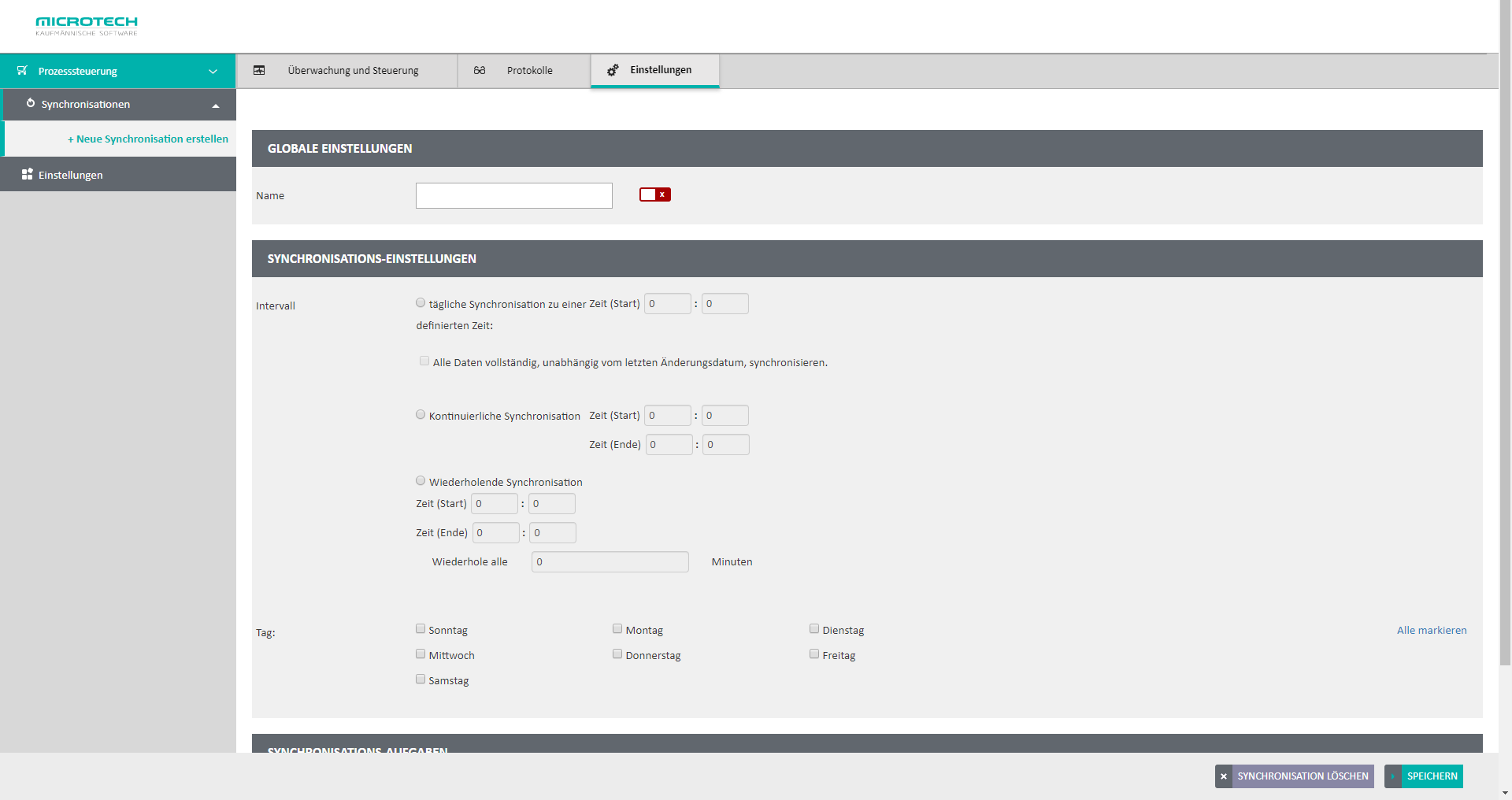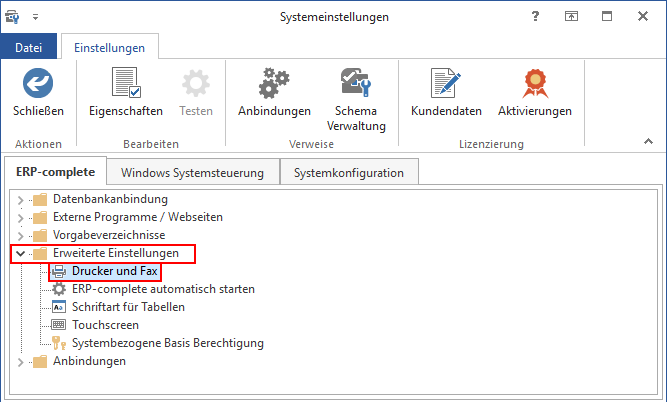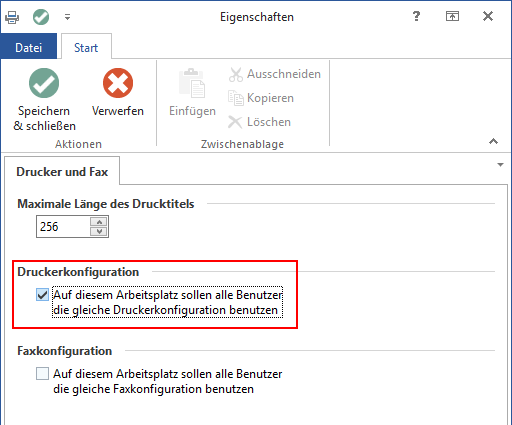| Note | ||
|---|---|---|
| ||
Das in der Middleware |
| UI Button | ||||
|---|---|---|---|---|
|
| Tip |
|---|
Bitte beachten Sie, dass in cateno der Versand von E-Mails immer über büro+ /ERP erfolgt. Es ist nicht möglich, den E-Mail-Versand über den Shop zu machen. |
Konfiguration des Zeitplans in
...
der Middleware
Um E-Mails mit cateno der Middleware automatisch versenden zu lassen, klicken Sie auf Prozesssteuerung > Synchronisationen > Neue Synchronisation erstellen. Geben Sie der Synchronisation einen Namen, beispielsweise "Mailversand" und klicken Sie rechts neben dem Namen auf das rote Kästchen, um den Synchronisationsplan zu aktivieren.
...
Unter Prozesssteuerung > Überwachung und Steuerung wird Ihnen die eben angelegte Synchronisation im Bereiche Zeitpläne angezeigt.
Konfiguration in
...
büro+
In büro+/ERP-complete müssen müssen in der Benutzerverwaltung (Datei > Benutzer > Benutzer verwalten) bei jenem Benutzer, über den cateno die Middleware die Verbindung zu ERP herstelltbüro+ herstellt, in den Firmenvorgaben die E-Mail-Felder gepflegt sein. Für diesen Nutzer ist auf dem Server, auf dem cateno die Middleware installiert ist, eine SMTP-E-Mail-Anbindung zu konfigurieren (MAPI wird nicht unterstützt):
| Note | ||
|---|---|---|
| ||
Ab der Middleware-Version: 5.11.424 erfolgt die Konfiguration nicht mehr im Benutzer, sondern wird über die "SMTP-Anbindung mit Vorgabe-E-Mailadresse" eingestellt. Wenn die SMTP E-Mail Anbindung erstellt worden ist, dann muss diese noch als aktive Anbindung (unter DATEI - INFORMATIONEN - EINSTELLUNGEN - SYSTEM - Anbindungen - E-Mail Anbindung - Aktive Anbindung) ohne RD (Remote-Zugriff) auf dem Server / Computer, wo die Middleware läuft in der Warenwirtschaft hinterlegt werden. |
- Melden Sie sich mit einem Benutzernamen mit Supervisor-Rechten direkt auf dem ERP-microtech büro+ Server an.
- Öffnen Sie die Systemeinstellungen über das Menü Datei >Einstellungen > System.
- Über die Schaltfläche Anbindungen richten Sie eine neue E-Mail-Anbindung ein und wiesen weisen diese über Datei > Anbindungen anschließend zu.
- Unter Erweiterte Einstellungen > Drucker und Fax ...
... aktivieren Sie im Abschnitt Druckerkonfiguration die Option Auf diesem Arbeitsplatz sollen alle Benutzer die gleiche Druckerkonfiguration benutzen:
- Die E-Mail-Vorlage muss im gewünschten Bereich angelegt werden.
- Der Empfänger sollte aus der Rechnungsanschrift ausgewählt werden.
- Es empfiehlt sich für die Anfangszeit, im Feld Bcc eine interne Adresse zu hinterlegen, damit Sie eine Kopie der ausgehenden Nachrichten erhalten.
Nachdem ein manueller Test des E-Mail-Versands dieser Vorlage erfolgreich war, müssen in den Eigenschaften der E-Mail-Vorlage alle Optionen deaktiviert werden, die eine interaktive Rückfrage hervorrufen würden, da diese beim automatisierten Versand nicht verarbeitet werden können. Stichwörter: "Abfragepins" und "Abfrage-Kennzeichen".
| Note | ||
|---|---|---|
| ||
Unsere auch unsere weiterführenden Artikel und spezielle Informationen von zu Amazon und Allyouneed:
|